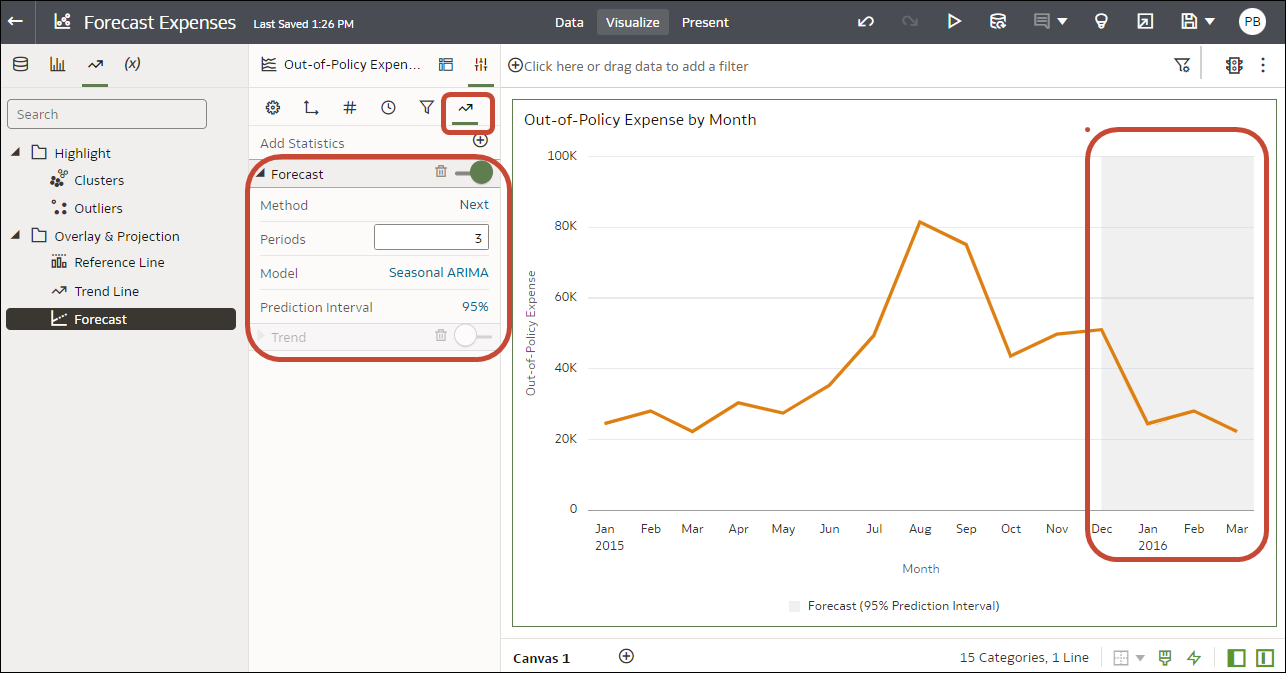İstatistiksel Analitik ile Görselleştirmeleri İyileştirme
İstatistiksel analitik kümeleri veya normal dışı değerleri vurgulamanıza, tahmin eklemenize ve çalışma kitaplarınızda eğilimi ve referans çizgileri göstermenize olanak tanır.
İstatistiksel Analize Başlamadan Önce
Çalışma kitaplarınıza tahminler, normal dışı değerler ve eğilim çizgileri gibi istatistiksel analiz eklemek için Veri Panelinin Analitik bölmesinde kullanıma hazır analizler kullanabilir veya konfigürasyonun üzerinde daha fazla kontrole ihtiyaç duyuyorsanız ifade oluşturucudaki fonksiyonları kullanın.
Oracle Analitik, sonuçlara ulaşmak için bir uzman olmanız gerekmeden tam olarak konfigüre edilmiş olarak gelen Veri Panelinin Analitik bölmesinde bir istatistiksel analitik aralığını eklemenize olanak tanır.

.png'' çiziminin açıklaması
Analitik seçeneklerini gereksinimlerinize uyacak şekilde konfigüre edersiniz. Örneğin, görselleştirmeniz Ay Bazında İlke Dışı Giderleri analiz ediyorsa, tahmin edilecek ay sayısını belirlemek için Dönem seçeneğini kullanabilirsiniz. Bu örnekte, '3', Aralık ayının son veri noktasından Ocak, Şubat ve Mart aylarını tahmin etmektedir.
İstatistik ayarlarında daha fazla kontrole ihtiyacınız varsa veya diğer görselleştirmelerde analitik kullanmak istiyorsanız bir hesaplama eklemeyi ve eşdeğer fonksiyonu tanımlamak üzere ifade oluşturucuyu kullanmayı göz önünde bulundurun. Veri bölmesinde, ifade oluşturucuyu görüntülemek için Ekle (+), ardından Hesaplama Oluşturma'ya tıklayın. Örneğin, FORECAST() fonksiyonunu kullanabilirsiniz.
Bkz. Hesaplanan Veri Öğesi Oluşturma.
İpucu: Ayrıca bir görselleştirmeye sağ tıklayarak ve İstatistik Ekle seçerek istatistiksel analitik seçeneklerine erişebilirsiniz.

.png'' çiziminin açıklaması
Görselleştirmelere Hangi İstatistiksel Analizleri Ekleyebilirim?
Verilerinize yönelik daha iyi içgörüler elde etmek üzere bu istatistiksel analizleri görselleştirmelerinize ekleyin.

.png'' çiziminin açıklaması
Tahmin
Tahmin fonksiyonu, doğrusal bir eğilim boyunca mevcut değerleri esas alarak gelecek değerleri tahmin etmek üzere doğrusal regresyon kullanır.
Verilerinizdeki zaman serisine dayalı olarak bir değeri tahmin etmek için gelecekteki dönemleri ayarlayabilirsiniz. Görselleştirmeye Tahmin Ekleme konusuna bakın.
Oracle, bu tahmin modeli tiplerini destekler:
- Otomatik Regresyonlu Entegre Hareketli Ortalama (ARIMA) - Bu tip, geçmiş zaman serisi verileriniz mevsimsel değilse ancak geleceği açıklamak ve tahmin etmek için yeterli gözlem sağlıyorsa (en az 50 ancak tercih edilen100'den fazla gözlem) uygundur.
- Mevsimsel Otomatik Regresyonlu Entegre Hareketli Ortalama (ARIMA)- Bu tip, verileriniz dönemler boyunca tekrarlayan düzenli bir değişiklik desenine sahipse uygundur. Örneğin, aylık verilerdeki mevsimsellik yaz ayları sırasında yüksek değerler gerçekleştiğinde ve kış ayları sırasında düşük değerler gerçekleştiğinde olabilir.
- Üstel Üçlü Düzleme (ETS) - Bu tip, net bir düzene sahip olmayan tekrarlayan zaman serisi verilerini analiz etmek için uygundur. Bu model tipi, verilerin zaman aralıklarında kendilerini tekrar etme eğilimini göz önünde tutan bir üstel hareketli ortalama oluşturur.
- Kahin - Bu tip, veri kümeniz uzun dönemleri kapsıyorsa, birden çok güçlü mevsimselliğe sahipse, önceden bilinen düzensiz olayları içeriyorsa, eksik veri noktalarına sahipse veya büyük aykırı değerlere sahipse uygundur.
Ayarlarda daha fazla kontrol sağlamak veya tahmini başka görselleştirmelerde kullanmak istiyorsanız FORECAST fonksiyonunu kullanarak özel bir hesaplama da oluşturabilirsiniz. Bkz Analitik Fonksiyonlar.
Kümeler
Küme fonksiyonu, bir nesne kümesini aynı gruptaki nesnelerin birbirlerine diğer gruplardaki nesnelerden daha fazla uygunluk ve yakınlık gösterebilecekleri bir şekilde gruplar. Örneğin, farklı grupların kümelerini göstermek üzere noktalı grafikte renk kullanabilirsiniz. Bkz Görselleştirmede Küme veya Normal Dışı Değer Oluşturma.
- K-ortalamaları kümeleme - her gözlem en yakın ortalamaya sahip kümeye - kümenin prototipi olarak davranır - ait olacak şekilde "n" gözlemi "k" kümeye bölmelemek için kullanılır.
- Hiyerarşik kümeleme - Kümelenmiş (aşağıdan yukarıya) yaklaşım veya dağıtan (yukarıdan aşağıya) yaklaşım kullanarak oluşturulmuş kümelerin bir hiyerarşisini oluşturmak için kullanılır.
CLUSTER (Küme) fonksiyonunu kullanarak özel bir hesaplama da oluşturabilirsiniz. Analitik Fonksiyonlar konusuna bakın.Normal Dışı Öğeler
Normal dışı fonksiyonu, ayrı değerlerin ortalama beklentisinden en uzak noktada yer alan veri kayıtlarını görüntüler. Örneğin, diğer gözlemlerden en fazla farklılık gösteren uç değerler bu kategoriye girer. Normal dışı değerler ölçümlerde, deneysel hatalarda veya bir değişiklikte değişkenliği gösterebilir. Zaten küme içeren bir grafiğe normal dışı değerler eklerseniz bu değerler farklı şekiller ile gösterilir.
Normal dışı değerler, K ortalamaları kümeleme veya hiyerarşik kümeleme kullanabilir. Görselleştirmede Küme veya Normal Dışı Değer Oluşturma konusuna bakın.
Ayrıca, ayarlarda daha fazla kontrol sağlamak veya normal dışı değerleri görselleştirmelerde kullanmak istiyorsanız OUTLIER fonksiyonunu kullanarak özel bir hesaplama da oluşturabilirsiniz. Bkz Analitik Fonksiyonlar.
Başvuru Çizgileri
Başvuru çizgileri, X ekseni veya Y ekseni değerlerine karşılık gelen bir grafikteki yatay veya dikey çizgileri tanımlar. Görselleştirmeye Referans Çizgisi Ekleme konusuna bakın.
- Çizgi - Çizgiyi, ortalama, minimum veya maksimum arasında hesaplamayı seçebilirsiniz. Örneğin, havacılık sektöründe yolcu katılımı zaman değerleri işaretlenmişse başvuru çizgisi belirli aya ilişkin yolcu katılımının ortalamanın üzerinde veya altında olduğunu gösterir.
- Bant - Bir bant, veri noktalarının üst ve alt aralıklarını temsil eder. Özel bir seçenek veya standart sapma fonksiyonu belirleyebilir ve ortalama, maksimum ve minimum arasında seçim yapabilirsiniz. Örneğin, ay bazın satışların analizini yapıyorsanız ve ortalama ve maksimum arasında özel bir referans bandı kullanıyorsanız satışların ortalamanın üzerinde ancak maksimum değerin altında olduğu ayları belirleyebilirsiniz.
Eğilim Çizgileri
Eğilim çizgisi fonksiyonu, sorgulanmakta olan metriğin genel davranışını gösterir. Bir eğilim çizgisi, bir grafikteki bir takım noktaları bağlayan düz bir çizgidir. Bir eğilim çizgisi, bir görselleştirmedeki değer kümesi grubunun belirli yönünü analiz etmenize yardımcı olur. Görselleştirmelere İstatistiksel Analiz Ekleme konusuna bakın.
- Doğrusal - Doğrusal verilerle kullanılır. Verilerinizdeki noktalar bir çizgiyi temsil ediyorsa verileriniz doğrusaldır. Doğrusal eğilim çizgisi, metriğinizin sabit bir oran ile arttığını veya azaldığını gösterir.
- Polinom - Bu eğik çizgiyi, veriler dalgalandığında kullanın. Örneğin, kar ve zararı büyük bir veri kümesinde analiz etmek için faydalıdır.
- Üstel - Bu eğik çizgiyi, veri değerleri artarak yükselen oranlarda yükseldiğinde veya düştüğünde kullanın. Verileriniz sıfır veya negatif değerler içeriyorsa bir üstel eğilim çizgisi oluşturamazsınız.
Ayarlarda daha fazla kontrol sağlamak veya eğilim çizgisini başka görselleştirmelerde kullanmak istiyorsanız TRENDLINE fonksiyonunu kullanarak özel bir hesaplama da oluşturabilirsiniz. Analitik Fonksiyonlar konusuna bakın.
Görselleştirmelere İstatistiksel Analiz Ekleme
İstatistiksel analitik kümeleri veya normal dışı değerleri vurgulamanıza, tahmin eklemenize ve çalışma kitaplarınızda eğilimi ve referans çizgileri göstermenize olanak tanır. Bunları çalışma kitabı düzenleyicisindeki Veri bölmesinin Analitik sekmesinde seçin.
Alternatif olarak, sadece metinden oluşan analitik fonksiyonlarını kullanarak bir çalışma kitabına tahminler, eğilim çizgileri ve kümeler ekleyebilirsiniz. Analitik Fonksiyonlar konusuna bakın.
- Giriş sayfanızda bir çalışma kitabının üzerine gelin, Eylemler'e tıklayın ve Aç'ı seçin.
- Veri Paneli'nde Analitik simgesine tıklayın
 .
.
- Kümeyi veya Normal Dışı Değeri Analitik bölmesinden bir görselleştirmeye sürükleyip bırakın.
- Analitik fonksiyonunu konfigüre etmek için Gramer Panelinde Nitelikler'e tıklayın ve Analitik bölmesindeki seçenekleri kullanın.
Görselleştirmeye Tahmin Ekleme
Çalışma kitaplarınıza Otomatik Regresyonlu Entegre Hareketli Ortalama (ARIMA), Mevsimsel ARIMA, Üstel Üçlü Düzeltme (ETS) veya kehanete dayalı tahminler ekleyin. Örneğin, önceki yaz mevsimlerinden alınan verilere göre yaz sıcaklıklarını tahmin etmek isteyebilirsiniz.
Görselleştirmeye Referans Çizgisi Ekleme
Referans çizgiler ortalamaları, orta değerleri, yüzde birlik değerleri ve bir görselleştirmedeki benzeri bilgileri belirlemenizi sağlar.
Referans satırları ve dilimleri oluşturmak için ölçü, öznitelik, tarih ve türetilmiş tarih sütunlarını kullanabilirsiniz.
Referans çizgisini veya dilimi görselleştirmeye yerleştirmek için bir parametre değeri kullanmak istediğinizde, bir parametreyi bir referans çizgisi değerine veya bir referans dilimi aralığına bağlayabilirsiniz. Parametreleri Referans Çizgisine veya Dilime Bağlama konusuna bakın.
Örneğin, Gramer panelindeki Nitelikler bölmesinde bulunan Analitik bölmesinde referans çizgisini konfigüre ederken bir çizgiyi veya dilimi görüntülemek için Tip seçeneğini seçebilir, satır öndeğerini Ortalama, Yüzde Birlik, En Üst N olarak değiştirmek için Fonksiyon seçeneğini kullanabilir ya da referans çizgisini bir görselleştirmenin önüne veya arkasına yerleştirmek üzere tarih ve tarih sırası sütunları için Z Sırası seçeneğini kullanabilirsiniz. Tarih dışı bir öznitelik sütunu (örneğin Şehir) seçerseniz, referans çizgisinin görüntüleneceği bir Değer (örneğin Chicago) seçebilirsiniz.
- Giriş sayfanızda bir çalışma kitabının üzerine gelin, Eylemler'e tıklayın ve Aç'ı seçin.
- Veri panelinde Analitik'e tıklayın
 .
. - İstatistik Ekle
 seçeneğine tıklayın ve Referans Çizgisi'ni seçin.
seçeneğine tıklayın ve Referans Çizgisi'ni seçin. - Bir ölçü, tarih veya tarih dışı özniteliği seçmek için Sütun'u kullanın.
- Analitik bölmesinde güncellenecek nitelikleri seçin.
- Kaydet'e tıklayın.
Görselleştirmede Küme veya Normal Dışı Değer Oluşturma
Çalışma kitaplarınıza kümeler veya normal dışı değerler ekleyin.
- Giriş sayfanızda bir çalışma kitabının üzerine gelin, Eylemler'e tıklayın ve Aç'ı seçin.
- Veri Panelinde Analitik'e tıklayın
 .
.
- Kümeleri veya Normal Dışı Değerleri Analitik bölmesinden bir görselleştirmeye sürükleyin.
- Analitik fonksiyonunu konfigüre etmek için Nitelikler bölmesindeki Analitik'e tıklayın.